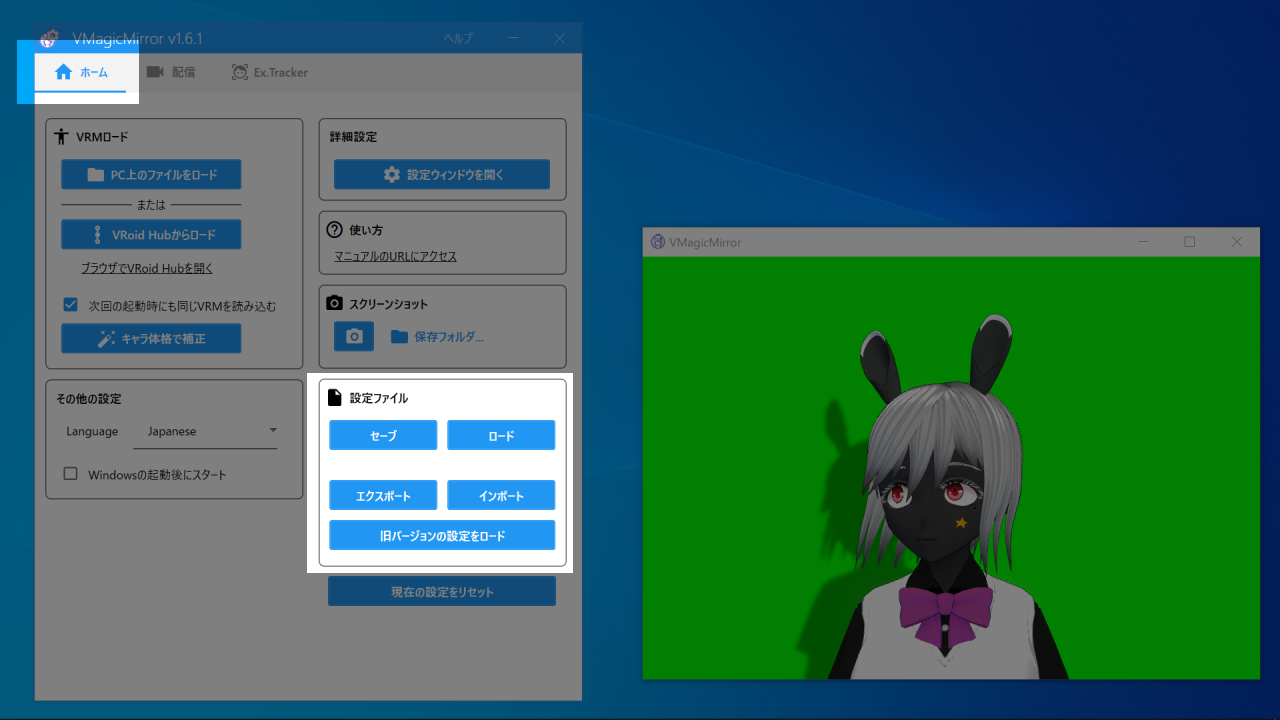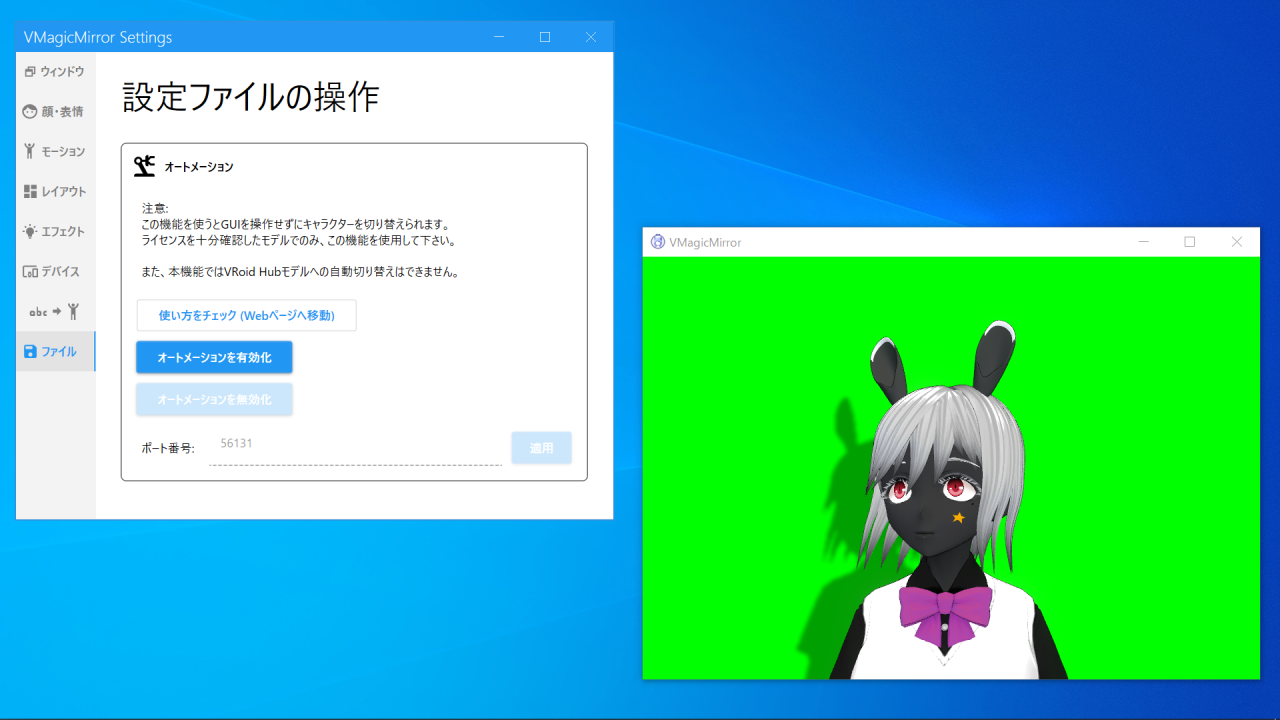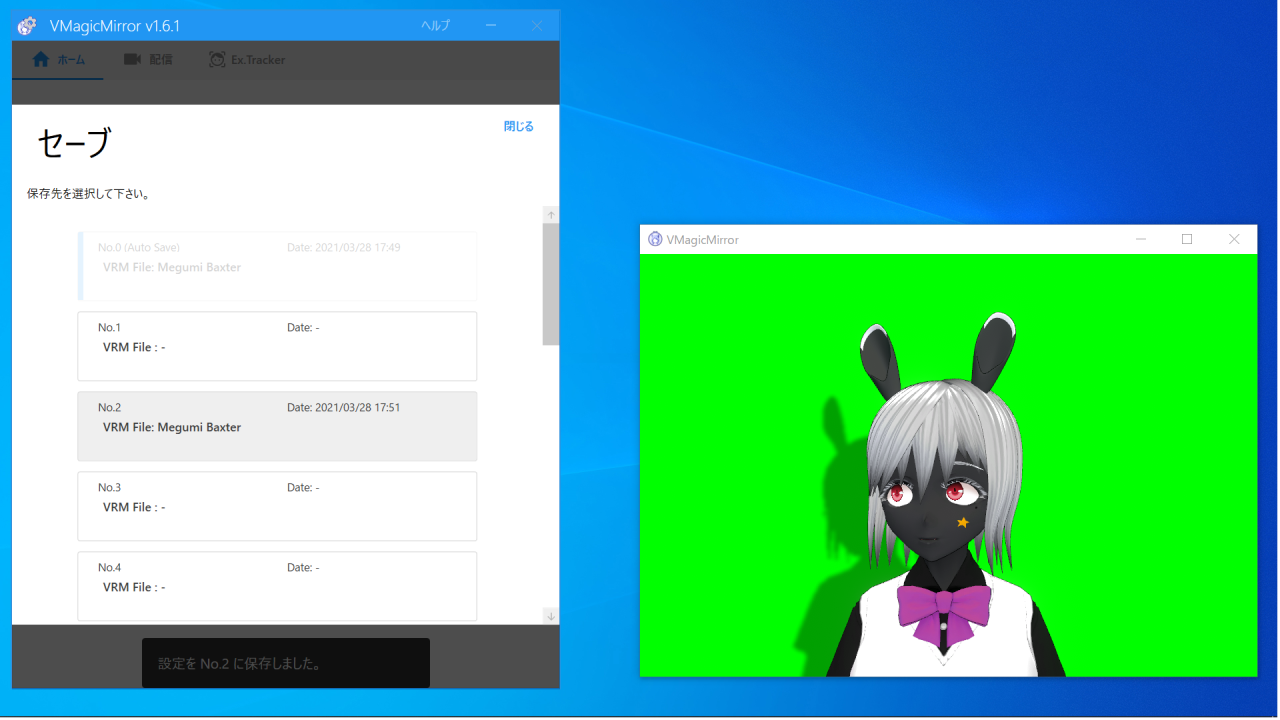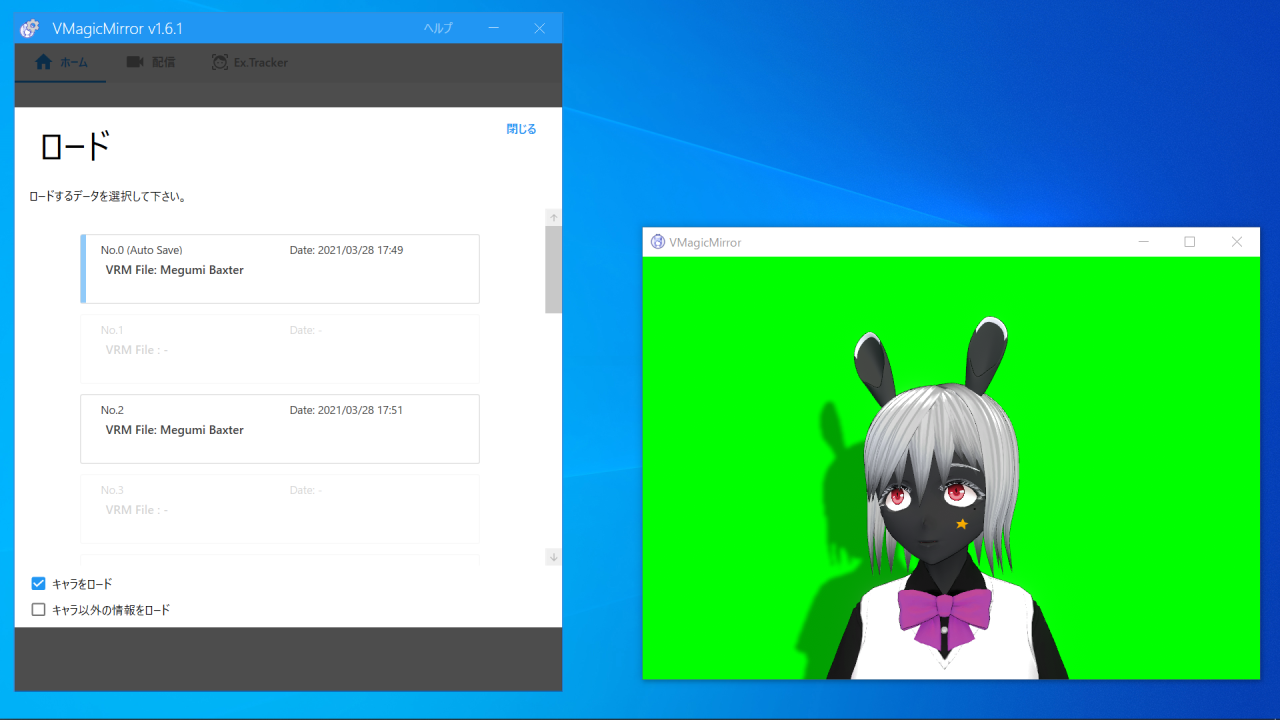設定ファイルの管理
このページではコントロールパネル上のホームタブにある設定ファイルの管理機能、および設定ウィンドウのファイルタブから使用できる高度な機能を紹介します。
はじめに: 設定ファイルの管理が必要となるケース
前提として、VMagicMirrorではカスタマイズした設定は自動的にセーブされています。
そのため、多くの場合は手動で設定を管理する必要はありません。
ここで紹介する機能が必要になるのは次のようなケースです。
- 同一アバターの着せ替えモデルを素早くスイッチしたい
- 体格・表情がまったく異なるアバターのセットアップを切り替えたい
基本操作
基本機能はコントロールパネルのホームタブから使用します。
現在の設定を保存したり、保存した設定をロードしたりするには、セーブまたはロードボタンをクリックします。
ロードでは手動セーブしたデータに加え、オートセーブも選択対象にできます。
NOTE
オートセーブは特別なセーブ先で、VMagicMirrorを終了する際の設定が自動的に保存されています。 また、VMagicMirrorを起動した直後は自動でオートセーブの内容が適用されます。
とくにロードについて、アバターをロードとアバター以外をロードのチェックがあることに注意して下さい。
アバターをロードのみチェックをオンにした場合、設定は現在の値のまま、アバターのみを切り替えます。同じアバターの着せ替えを切り替えたい場合に使用します。
アバター以外をロードをチェックした場合、アバター以外の設定としてレイアウトやトラッキング設定などがロードされます。
両方のチェックをオフにした場合、ファイルの内容はロードされません。
NOTE
この方法でアバターを切り替えるとき、ローカルファイルからロードするアバターのライセンスは再度チェックせずにロードされます。
一方、VRoid Hubのモデルはサーバー上でライセンスが変更されている可能性があるため、毎回ライセンスチェックを行います。
また、通常使用する必要はありませんが、エクスポートにより、設定ファイルを任意のファイルに保存できます。エクスポートで出力したファイルはインポートから読み込めます。
ただし、エクスポートしたファイルはアバター情報を含みません。そのため、インポートではアバター以外の設定のみが反映されます。
高度な機能: オートメーション
NOTE
このセクションはプログラミングやネットワークに関する予備知識を想定したセクションです。
この機能でモデルを切り替える場合、ライセンスが十分管理された、ローカルファイルのVRMを使用して下さい。
VRoid Hubのモデルは本機能では使用できません。
オートメーション機能を有効にすると、VMagicMirrorに対してUDPでメッセージを送信することで、GUIを経由せずに自動で設定ファイルを切り替えられます。
オートメーション機能を有効にするには、設定ウィンドウのファイルタブでオートメーションを有効化をクリックします。
確認ダイアログの確認後、初回の場合はファイアウォールの設定確認ダイアログが表示されるため、設定を許可して下さい。
もしファイアウォール設定で通信を許可しなかった場合、Windowsのコントロールパネルからファイアウォール設定を変更する必要があります。
ファイアウォールを設定する方法についてはiFacialMocapのトラブルシューティングのQ1, Q2がほぼ同様の内容のため、参考にして下さい。
上記の設定後、指定したUDPポートにJSONテキストを送信することで、事前にセーブした設定をロードします。
送信するJSONメッセージの例を次に示します。
{
"command": "load_setting_file",
"args":
{
"index": 1,
"load_character": true,
"load_non_character": false
}
}
上記JSONのうち、変更可能なパラメータはargs以下の3つです。
index: ロードするデータの番号です。1以上、15以下の値を指定します。load_character: 手動でロードする場合のアバターをロードのチェックに相当します。値をtrueまたはfalseで指定します。load_non_character: 手動でロードする場合のアバター以外をロードのチェックに相当します。値をtrueまたはfalseで指定します。